在安装Windows10操作系统时,有多种方法可供选择,其中之一是使用硬盘进行安装。本文将详细介绍如何通过制作安装盘、设置BIOS和完成Windows10安装过程的各个步骤。
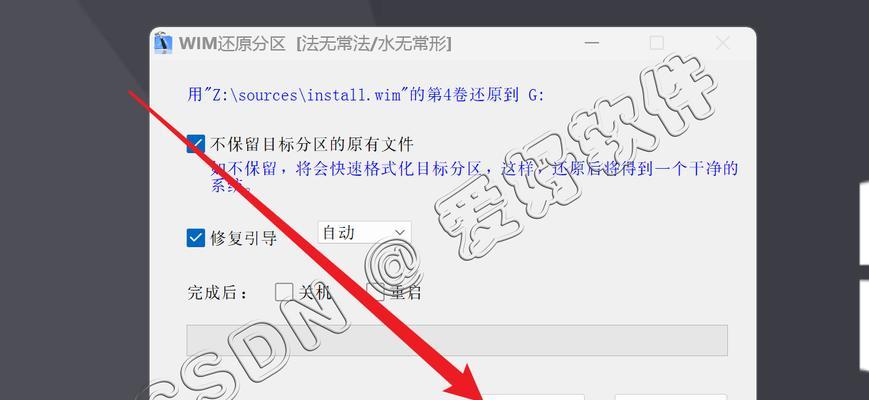
一:准备工作
购买一块新的硬盘,并确保其适用于您的计算机。检查计算机规格以确定是否需要更换硬盘。备份现有数据以免丢失。
二:下载Windows10ISO文件
访问微软官方网站并下载最新的Windows10ISO文件。确保选择与您计划安装的版本相对应的ISO文件。
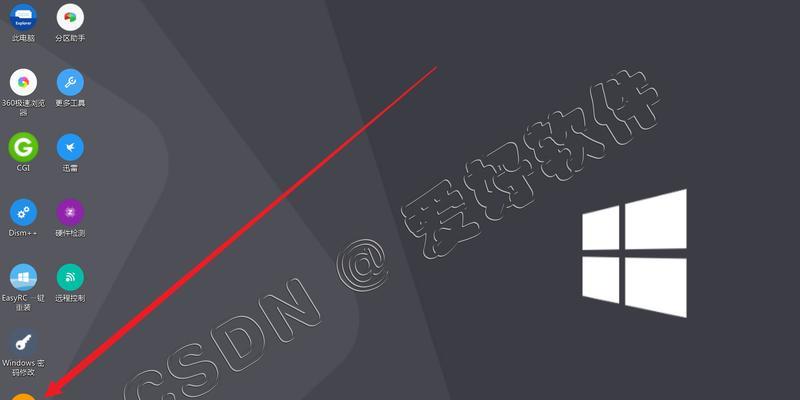
三:制作安装盘
使用第三方软件,如Rufus或WinToUSB,将ISO文件烧录到USB闪存驱动器或外部硬盘上。确保选择正确的选项,并允许软件完成制作过程。
四:备份重要数据
在安装Windows10之前,建议备份计算机上的所有重要数据。这可以通过将数据复制到外部存储设备或云存储中来完成。
五:设置BIOS
在计算机启动时按下相应的键进入BIOS设置界面。将启动设备设置为您刚刚制作的安装盘,并确保其他相关设置正确。

六:重新启动计算机
保存更改并重新启动计算机。计算机应该从安装盘启动,并显示Windows10安装程序的开始界面。
七:选择安装选项
根据个人偏好和需要,选择适合您的安装选项。这包括选择语言、时间和货币格式以及磁盘分区。
八:安装Windows10
根据指示完成Windows10的安装过程。这可能需要一些时间,取决于计算机的性能和所选的选项。
九:配置基本设置
在安装完成后,Windows10将引导您完成一系列基本设置,包括登录凭据、网络连接和隐私选项。
十:更新和激活Windows10
连接到互联网并更新Windows10以获取最新的安全性和功能更新。激活Windows10以获得所有功能并避免激活错误。
十一:安装驱动程序和软件
下载并安装适用于您的硬件设备的最新驱动程序。此外,根据个人需求,安装常用软件和工具。
十二:个性化设置
根据个人喜好,设置桌面壁纸、主题、屏幕分辨率和其他个性化选项。
十三:安装所需的应用程序和游戏
从MicrosoftStore或其他可信来源下载和安装所需的应用程序和游戏。
十四:优化和保护Windows10
通过清理磁盘、优化性能设置、安装杀毒软件等来优化和保护Windows10系统。
十五:维护和定期更新
定期进行系统维护,包括清理临时文件、更新驱动程序和软件,以确保Windows10的顺畅运行。
通过本文提供的详细指南,您可以轻松使用硬盘安装Windows10操作系统。从制作安装盘到系统设置的各个步骤都在本文中得到了解释。请遵循每个步骤,并确保备份重要数据以免丢失。享受使用新的Windows10系统!


